Техническое обслуживание и расходные материалы принтера Brother HL-5240/5250DN
Тонер-картридж
Новый тонер-картридж позволяет выполнить печать на одной стороне приблизительно 3500 страниц формата А4 или Letter при 5% заполнении.
• Количество расходуемого тонера зависит от изображения, которое печатается на странице, и настройки плотности печати.
• Если установить более светлую или более темную плотность печати, количество используемого тонера изменится.
• Тонер-картридж следует распаковывать непосредственно перед его установкой в принтер.
Сообщение «Заканчивается тонер»
Светодиод Toner загорается на 2 секунды и выключается на 3 секунды.
Status
Это сообщение светодиода означает, что тонер в принтере практически закончился. Приобретите новый и приготовьте его на случай, когда отобразится сообщение «Срок службы тонера закончился».
Если тонер-картридж практически пуст, светодиод Toner будет мигать непрерывно.
Сообщение «Срок службы тонера закончился»
Печать будет остановлена до момента замены тонер-картриджа.
Чтобы обеспечить высокое качество печати, рекомендуется использовать только оригинальные тонер-картриджи компании Brother. По вопросам приобретения тонер-картриджей обращайтесь к дилеру, у которого был приобретен принтер, или в службу работы с клиентами Brother.
При замене тонер-картриджа рекомендуется чистить принтер.
 Извлеките узел фотобарабана с тонер-картриджем.

Рекомендуется поместить узел фотобарабана с тонер-картриджем на лист ненужной бумаги или ткань на случай просыпания тонера.
Во избежание повреждения принтера от статического электричества НЕ прикасайтесь к электродам, показанным на иллюстрации.
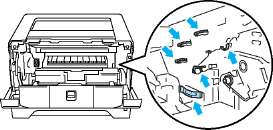 Регулярное техническое обслуживание
Нажмите вниз синий рычаг блокировки и извлеките тонер-картридж из узла фотобарабана.
Соблюдайте осторожность при обращении с тонер-картриджем. Если тонер просыпался на руки или одежду, немедленно стряхните его или смойте холодной водой.
Во избежание снижения качества печати НЕ прикасайтесь к деталям, изображенным на иллюстрациях затемненными.


Обязательно плотно запечатайте тонер-картридж в пакет, чтобы тонер не высыпался из картриджа. Утилизируйте использованный тонер-картридж в соответствии с местными правилами, отдельно от бытовых отходов. При возникновении вопросов обратитесь в местную службу по утилизации отходов.
Распакуйте новый тонер-картридж. Удерживая картридж обеими руками в горизонтальном положении, встряхните его пять-шесть раз из стороны в сторону, чтобы равномерно распределить тонер внутри картриджа.
 Регулярное техническое обслуживание
Тонер-картридж следует распаковывать непосредственно перед его установкой в принтер. Если тонер-картридж распаковать и не использовать в течение долгого времени, ресурс тонера сократится.
Воздействие прямого солнечного или комнатного света может повредить распакованный узел фотобарабана.
Вставлять тонер-картридж в узел фотобарабана следует сразу после снятия защитной крышки. Во избежание снижения качества печати НЕ прикасайтесь к деталям, изображенным на иллюстрациях затемненными.


Принтеры Brother предназначены для работы с тонером с определенными техническими характеристиками. Добиться высокоэффективной работы принтера можно при использовании оригинальных тонер-картриджей компании Brother. Компания Brother не гарантирует оптимального качества печати при использовании тонера или тонер-картриджей с другими техническими характеристиками. Соответственно, компания Brother рекомендует использовать в этом аппарате только оригинальные картриджи Brother.
Если фотобарабан или иная деталь этого аппарата повредятся в результате использования с аппаратом изделий сторонних производителей, возможно, гарантия не будет распространяться на ремонт, вызванный этим повреждением.
Снимите защитную крышку.

Регулярное техническое обслуживание
Плотно вставьте новый тонер-картридж в узел фотобарабана так, чтобы он зафиксировался на месте со щелчком. При правильной установке рычаг блокировки поднимется вверх автоматически.
Убедитесь, что тонер-картридж правильно установлен в узле фотобарабана, в противном случае он может отсоединиться от узла фотобарабана.
Очистите основной коронатор внутри узла фотобарабана, для чего сдвиньте несколько раз вправо и влево синюю лапку.

Верните лапку в исходное положение (А) (1). В противном случае на распечатанных страницах может появиться вертикальная полоса.
Ц) Установите узел фотобарабана с тонер-картриджем обратно в принтер. Закройте переднюю крышку.

Узел фотобарабана
Новый узел фотобарабана позволяет выполнить печать на одной стороне приблизительно 25000 страниц формата А4 или Letter при 5% заполнении.
Фактический срок службы фотобарабана определяют многие факторы, такие как температура, влажность, тип бумаги, тип используемого тонера, количество страниц для одного задания на печать и т. д. В идеальных условиях средний ресурс фотобарабана составляет приблизительно 25000 страниц. Фактическое количество страниц, распечатанных барабаном, может быть значительно меньше этого расчетного значения. Так как мы не можем управлять многими факторами, определяющими срок службы фотобарабана, мы не можем гарантировать минимальное количество страниц, которое барабан позволит распечатать.
Чтобы обеспечить оптимальную производительность, используйте только оригинальный тонер компании Brother. Эксплуатация принтера должна осуществляться только в чистом, непыльном помещении с хорошей вентиляцией.
Печать с использованием узла фотобарабана другого производителя может снизить не только качество печати, но также качество и срок службы самого принтера. Наша гарантия не распространяется на неполадки, вызванные использованием узла фотобарабана другого производителя.
Сообщение «Замените барабан»
Если светодиод отображает сообщение на рисунке ниже, ресурс фотобарабана подходит к концу. Рекомендуется заменять узел фотобарабана на новый до того, как качество печати значительно ухудшится.
Замена узла фотобарабана
При удалении узла фотобарабана соблюдайте осторожность, так как он может содержать тонер.
Чистите внутренние детали принтера при каждой замене узла фотобарабана.
При замене узла фотобарабана сбросьте счетчик фотобарабана, выполнив следующие действия.
Убедитесь, что принтер включен и светодиод Drum мигает. Нажмите кнопку фиксации передней крышки и откройте крышку.
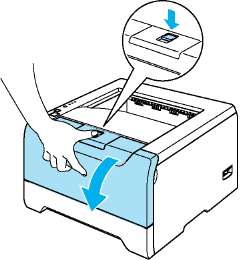 Нажмите и удерживайте кнопку Go в течение 4 секунд, пока не загорятся все светодиоды. Когда все светодиоды загорятся, отпустите кнопку Go.


Неправильная настройка
При замене только тонер-картриджа счетчик фотобарабана сбрасывать не требуется.
Извлеките узел фотобарабана с тонер-картриджем.

Рекомендуется поместить узел фотобарабана с тонер-картриджем на лист ненужной бумаги или ткань на случай просыпания тонера.
Во избежание повреждения принтера от статического электричества НЕ прикасайтесь к электродам, показанным на иллюстрации.
 Нажмите вниз синий рычаг блокировки и извлеките тонер-картридж из узла фотобарабана.
Соблюдайте осторожность при обращении с тонер-картриджем. Если тонер просыпался на руки или одежду, немедленно стряхните его или смойте холодной водой.
Во избежание снижения качества печати НЕ прикасайтесь к деталям, изображенным на иллюстрациях затемненными.


Обязательно плотно запечатайте узел фотобарабана в пакет, чтобы тонер не высыпался из узла. Утилизируйте использованный узел фотобарабана в соответствии с местными правилами, отдельно от бытовых отходов. При возникновении вопросов обратитесь в местную службу по утилизации отходов.
Распакуйте новый узел фотобарабана.
Распаковывать новый узел фотобарабана следует непосредственно перед его установкой в принтер. Воздействие прямого солнечного или комнатного света может повредить узел фотобарабана.
Плотно вставьте тонер-картридж в узел фотобарабана так, чтобы он зафиксировался на месте со щелчком. При правильной установке рычаг блокировки поднимется вверх автоматически.
Убедитесь, что тонер-картридж правильно установлен в узле фотобарабана, в противном случае он может отсоединиться от узла фотобарабана.
Установите узел фотобарабана с тонер-картриджем обратно в принтер.
 Закройте переднюю крышку.
Убедитесь, что светодиод Drum не горит.
Замена деталей, требующих периодического технического обслуживания
Чтобы поддерживать качество печати, регулярно заменяйте детали, требующие периодического технического обслуживания. Заменяйте указанные ниже детали после печати следующего количества страниц.
|
Элемент
|
Приблизительный срок службы
|
Время приобретения замены
|
|
Держатель накладки на тормозной площадке
|
100000 страниц 1
|
Позвоните в службу работы с клиентами Brother
|
|
Ролик захвата бумаги
|
100000 страниц 1
|
Позвоните в службу работы с клиентами Brother
|
|
Блок лазера
|
100000 страниц 1
|
Позвоните в службу работы с клиентами Brother
|
|
Узел термозакрепления
|
100000 страниц 1
|
Позвоните в службу работы с клиентами Brother
|
Чистка
Регулярно чистите внутренние и внешние детали принтера сухой тканью без ворса. При замене тонер-картриджа или узла фотобарабана обязательно очистите внутренние детали принтера. Если на отпечатанных страницах имеются пятна от тонера, очистите внутренние детали принтера сухой тканью без ворса.
Чистка внешних деталей принтера
Используйте нейтральные моющие средства. Чистка с помощью летучих жидкостей, таких как растворитель или бензин, приведет к повреждению поверхности принтера.
НЕ используйте чистящие средства, содержащие аммиак.
Выключите питание принтера выключателем, затем отсоедините его от сетевой розетки.
 Полностью выдвиньте лоток для бумаги из принтера.

Протрите внешнюю поверхность принтера сухой тканью без ворса, чтобы стереть пыль.
 Удалите все, что скопилось в лотке для бумаги.
Протрите внутренние поверхности лотка для бумаги сухой тканью без ворса, чтобы стереть пыль.
 Вставьте лоток для бумаги обратно в принтер.
ДО Снова подсоедините принтер к сетевой розетке, затем включите выключатель.
Чистка внутренних деталей принтера
Выключите питание принтера выключателем, затем отсоедините его от сетевой розетки.

Нажмите кнопку фиксации передней крышки и откройте крышку.
 Извлеките узел фотобарабана с тонер-картриджем.

Сразу после использования принтера некоторые внутренние детали могут быть очень горячими. Дождитесь, когда принтер остынет перед тем, как прикасаться к его внутренним деталям.

Рекомендуется поместить узел фотобарабана с тонер-картриджем на лист ненужной бумаги или ткань на случай просыпания тонера.
Соблюдайте осторожность при обращении с тонер-картриджем. Если тонер просыпался на руки или одежду, немедленно стряхните его или смойте холодной водой.
Во избежание повреждения принтера от статического электричества НЕ прикасайтесь к электродам, показанным на иллюстрации.
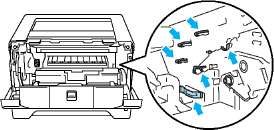 Протрите окно сканера сухой тканью без ворса.

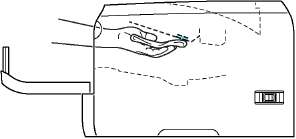 Установите узел фотобарабана с тонер-картриджем обратно в принтер.
Закройте переднюю крышку.
Снова подсоедините принтер к сетевой розетке, затем включите выключатель.
Чистка коронатора
Если возникают проблемы с качеством печати, очистите коронатор следующим образом. Нажмите кнопку фиксации передней крышки и откройте крышку.
 Извлеките узел фотобарабана с тонер-картриджем.

Рекомендуется поместить узел фотобарабана с тонер-картриджем на лист ненужной бумаги или ткань на случай просыпания тонера.
Во избежание повреждения принтера от статического электричества НЕ прикасайтесь к электродам, показанным на иллюстрации.

Очистите основной коронатор внутри узла фотобарабана, для чего сдвиньте несколько раз вправо и влево синюю лапку.

Верните лапку в исходное положение (А) (1). В противном случае на распечатанных страницах может появиться вертикальная полоса.
Установите узел фотобарабана с тонер-картриджем обратно в принтер. Закройте переднюю крышку.
 <<<назад
далее>>>
<<<назад
далее>>>
при использовании материалов ссылка на сайт компании awella.ru обязательна
Помогла информация на сайте ? Оставьте отзыв о работе нашей компании ! Это можно сделать в яндекс браузере и это простимулирует работников нашей компании (ответственные получат бонусы), которые собирали ее для вас! Спасибо !
|